
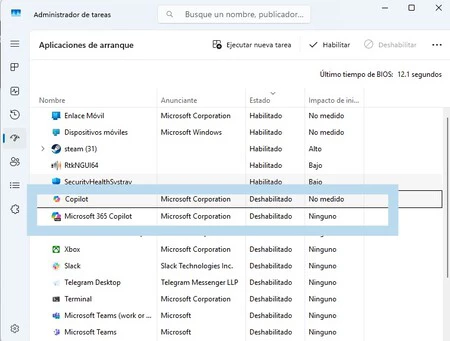
Una vez seleccionadas, en la parte superior al pulsar en 'Deshabilitar', ya no las tendremos ejecutadas en el próximo inicio del sistema. Aunque si quieres ir un paso más allá y desinstalarlos por completo, puedes hacerlo como con cualquier otra aplicación: búscalos en el menú Inicio, haz clic derecho sobre ellos y selecciona "Desinstalar". Si te arrepientes, siempre podrás volver a descargarlos desde la Microsoft Store.
En explorador de archivos. Al hacer clic derecho en un documento o imagen, verás la opción "Preguntar a Copilot" que puede que no te interese o no vayas a usar nunca. En este caso, si has desinstalado Copilot como en el apartado anterior, ya debería desaparecer automáticamente esta opción.
Suite ofimática. Word, Excel o PowerPoint ahora mismo integra también opciones de Copilot para poder ayudarnos a redactar un texto o incluso generar una imagen para presentación. Pero si tampoco le vas a dar uso, puedes desactivar completamente su integración a través de las opciones de cualquiera de los programas.
De esta manera, cualquier aplicación de la suite de Office se va a poder hacer la secuencia Archivo > Opciones. En este caso, el panel izquierdo se debe seleccionar 'Copilot' y desmarcar la casilla que dice 'Habilitar Copilot'.
Bloc de Notas. Recientemente, el humilde bloc de notas que llevamos arrastrando durante muchos años también fue 'dominado' por la inteligencia artificial con un sistema de 'créditos de IA'. Pero afortunadamente la compañía de Redmon incluyó una especie de interruptor que nos permite apagarlo.
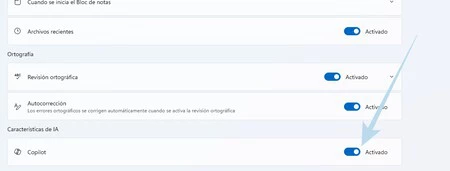
Para ello, al entrar en el Bloc de Notas solo se debe pulsar en el icono de engranaje que encontramos en la esquina superior derecha de la ventana. Aquí encontrarás la opción 'Copilot' al final de la ventana y simplemente se tendrá que desactivar el switch.
En portátiles Copilot+. Estos equipos han sido diseñados especialmente para integrar la inteligencia artificial de Microsoft y esto hace que tengan unas características especiales. Entre ellas podemos encontrar por ejemplo la tecla Copilot en el teclado para abrir directamente el asistente. Y aunque no se puede borrar el logo de la tecla, si que se puede cambiar lo que ese hace cuando la pulsas.
Para ello, solo hay que ir a Configuración > Personalización > Entrada de texto donde se encuentra la opción 'Personalizar la tecla Copilot del teclado'. Para una experiencia en la que no intervenga la IA se va a poder seleccionar que abra la búsqueda de Windows. Y en el caso de que queremos agregarle una función diferente, si no que se puede optar por descargar Keyboard Manager de los PowerToys de Microsoft.
-
La noticia Si estás harto de la IA en Windows 11, así puedes desactivar parte de ella en su configuración fue publicada originalmente en Genbeta por José Alberto Lizana .
☞ El artículo completo original de José Alberto Lizana lo puedes ver aquí


No hay comentarios.:
Publicar un comentario